2016,09,27, Tuesday
前回に引き続き、七輪を使ってみたレポートです。
七輪を使った炭火焼きは楽しいのですが、キッチンの
換気扇だとにおいが1週間くらい残ってしまうのと、
もう少し排気能力が欲しかったので、自作の排気ダクトを作ることにしました。
コンセプトとしては、
・換気性能の高さを最優先
・騒音は静かな方がよい
・キャスター付きで運びやすくする
という感じで考えてみました。
一番の問題は換気扇ですね。
ネットで自作焼肉ダクトや自作塗装ブースなどの記事を探してみると
プロペラのファンや、トイレ・風呂場用のシロッコファンを使ったもの
ダクトの途中に取り付けるダクトファンを使ったもの等がありました。
換気性能を求めると選択肢がシロッコファン、ターボファンになるのですが
ファン単品だと数万円という価格になってしまいます。
いろいろ調べた結果、安上がりで一番換気性能のいいものは
キッチンで使われるターボファン(浅型レンジフード)という結論に至りました。

ターボファン最安はパナソニック製FY-60HF4です。
1万6000円になりますが、換気性能は230㎥/h~650㎥/hと
なっていて、排気性能はかなりの余裕があります。
(自宅据え付けの換気扇は510㎥/hなので更に性能がアップ)
換気扇さえ揃えば、あとは身近にあるものを組み合わせて
即席で自作の換気システムを作ってみます。

小中学生の図工レベルになりますが、自作排気ダクトは
サビが出て使わなくなったメタルラックに換気扇を乗せる形になります。
ターボファンは長方形のダクトで排気されますが、専用の
角丸アダプタ(FY-AC601)を取り付けて直径15cmのダクトに
変換して、窓から外に排気させます。
ダクトはアルミテープを使って、隙間のないようにしっかり巻いておきます。
また、空気の流れをしっかり作り煙を残さず吸い出すために
メタルラックはレンジパネルをアルミテープで取り付けました。

自作排気ダクトを使って七輪で焼き鳥を作ってみましたが
ターボファンを使ったおかげで圧倒的な換気性能が出ています。
FY-60HF4は扇風機のように弱・中・強があるのですが
素焼きであれば中で十分で、煙の出るものでも強であれば
余裕をもって排気できます。
焼肉店よりも換気性能があって、部屋ににおいはまったく残りません。
簡易的な自作排気ダクトですが効果は想像以上です。
※ターボファンをまわすときは、必ず吸気できるよう
風上側の部屋の窓を少しあけてください。
これで風が吹いている夜間であれば、安心して七輪が使えます。
炭火焼きでおいしいものを作っていきたいですね。
七輪を使った炭火焼きは楽しいのですが、キッチンの
換気扇だとにおいが1週間くらい残ってしまうのと、
もう少し排気能力が欲しかったので、自作の排気ダクトを作ることにしました。
コンセプトとしては、
・換気性能の高さを最優先
・騒音は静かな方がよい
・キャスター付きで運びやすくする
という感じで考えてみました。
一番の問題は換気扇ですね。
ネットで自作焼肉ダクトや自作塗装ブースなどの記事を探してみると
プロペラのファンや、トイレ・風呂場用のシロッコファンを使ったもの
ダクトの途中に取り付けるダクトファンを使ったもの等がありました。
換気性能を求めると選択肢がシロッコファン、ターボファンになるのですが
ファン単品だと数万円という価格になってしまいます。
いろいろ調べた結果、安上がりで一番換気性能のいいものは
キッチンで使われるターボファン(浅型レンジフード)という結論に至りました。

ターボファン最安はパナソニック製FY-60HF4です。
1万6000円になりますが、換気性能は230㎥/h~650㎥/hと
なっていて、排気性能はかなりの余裕があります。
(自宅据え付けの換気扇は510㎥/hなので更に性能がアップ)
換気扇さえ揃えば、あとは身近にあるものを組み合わせて
即席で自作の換気システムを作ってみます。

小中学生の図工レベルになりますが、自作排気ダクトは
サビが出て使わなくなったメタルラックに換気扇を乗せる形になります。
ターボファンは長方形のダクトで排気されますが、専用の
角丸アダプタ(FY-AC601)を取り付けて直径15cmのダクトに
変換して、窓から外に排気させます。
ダクトはアルミテープを使って、隙間のないようにしっかり巻いておきます。
また、空気の流れをしっかり作り煙を残さず吸い出すために
メタルラックはレンジパネルをアルミテープで取り付けました。

自作排気ダクトを使って七輪で焼き鳥を作ってみましたが
ターボファンを使ったおかげで圧倒的な換気性能が出ています。
FY-60HF4は扇風機のように弱・中・強があるのですが
素焼きであれば中で十分で、煙の出るものでも強であれば
余裕をもって排気できます。
焼肉店よりも換気性能があって、部屋ににおいはまったく残りません。
簡易的な自作排気ダクトですが効果は想像以上です。
※ターボファンをまわすときは、必ず吸気できるよう
風上側の部屋の窓を少しあけてください。
これで風が吹いている夜間であれば、安心して七輪が使えます。
炭火焼きでおいしいものを作っていきたいですね。
| 買い物・導入レビュー::趣味 | 23:59 | コメント(0) |
2014,09,05, Friday
今日はこちらの記事を紹介します。
価格.com 萌えキャラ印鑑で通帳が作れるのか実験してみた。 | いいモノ調査隊
印鑑と言うと、文字のみが刻印されたものをイメージしますが
最近ではアニメ・ゲームのキャラクターなどの
イラストも含めた印鑑があるようです。
記事では銀行印としても使えたことが確認されていますね。
イラストつき印鑑を「痛印」と呼ばれることが多いようですが
差別化を図るには、かなり良いアイディアですね。
せっかくなので、私も痛印をオーダーメイドしてみることにしました。
いまから2年前の2012年は家庭ゲーム機でマリオカートWiiを
よく遊んでました。Wiiでは似顔絵チャンネルという機能で
ゲーム内でMiiと呼ばれるオリジナルキャラを作ることができます。
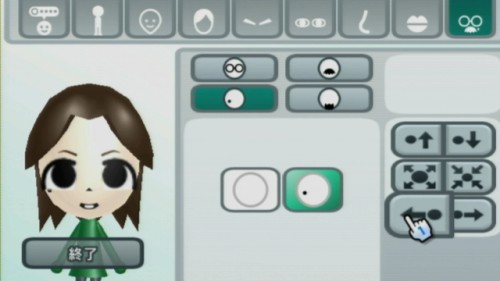
このときに「ねうタン」という名前でオリジナルキャラを作りマリオカートで遊んでいました。

さらに私の誕生日を迎えたときに、誕生日プレゼントとして
知人が「ねうタン」をディフォルメした似顔絵を描いてもらったことがあります。
誕生日プレゼントとして頂いたイラストは
TwitterやSkypeのアイコンでも採用した結果、かなり評判が良かったので
現在では、私が使っているアカウントの看板娘として活躍しています。
このイラストをベースに、痛印のデザインを作ってみました。
小さなハンコになることを考慮して、画像の編集や
挿入する文字の書体を微調整して印鑑専用のデザインを作ってみました。
原稿が完成したら、図案を送付して業者にオーダーメイドしてみます。
依頼先の業者は痛印堂になります。

注文してから、入稿データの審査を通過して数日後に手元に印鑑が届きました。

材質は柘植となっていて、かなりキレイに仕上がっています。
文字も潰れずにハッキリしていますね。

実際に紙に押印してみました。
スタンプ台は通常の印鑑と同じ、朱肉を使っています。
インクの乗りも良く、かなり安定して押印できます。
銀行印としても使える品質であることが納得できますね。
オリジナルキャラであるため、版権は一切問題がないので
世界に1つしかないオーダーメイド品であることは嬉しいですね。
※イラストを描いてもらった本人には事前に承諾をもらっています。
こちらの痛印については、年賀状や名刺などで必要に応じて
押印することで、作品にアクセントをつける目的で使っていく予定です。
図案はキャラクターの顔こだわる必要はないので、
記号やマークを添えてオリジナリティのある印鑑デザインを
気軽に作ってみるのも新しい楽しみ方になりそうですね。
価格.com 萌えキャラ印鑑で通帳が作れるのか実験してみた。 | いいモノ調査隊
印鑑と言うと、文字のみが刻印されたものをイメージしますが
最近ではアニメ・ゲームのキャラクターなどの
イラストも含めた印鑑があるようです。
記事では銀行印としても使えたことが確認されていますね。
イラストつき印鑑を「痛印」と呼ばれることが多いようですが
差別化を図るには、かなり良いアイディアですね。
せっかくなので、私も痛印をオーダーメイドしてみることにしました。
いまから2年前の2012年は家庭ゲーム機でマリオカートWiiを
よく遊んでました。Wiiでは似顔絵チャンネルという機能で
ゲーム内でMiiと呼ばれるオリジナルキャラを作ることができます。
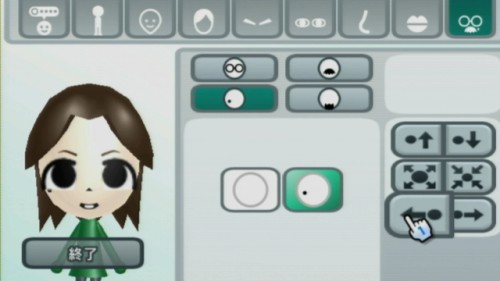
このときに「ねうタン」という名前でオリジナルキャラを作りマリオカートで遊んでいました。

さらに私の誕生日を迎えたときに、誕生日プレゼントとして
知人が「ねうタン」をディフォルメした似顔絵を描いてもらったことがあります。
誕生日プレゼントとして頂いたイラストは
TwitterやSkypeのアイコンでも採用した結果、かなり評判が良かったので
現在では、私が使っているアカウントの看板娘として活躍しています。
このイラストをベースに、痛印のデザインを作ってみました。
小さなハンコになることを考慮して、画像の編集や
挿入する文字の書体を微調整して印鑑専用のデザインを作ってみました。
原稿が完成したら、図案を送付して業者にオーダーメイドしてみます。
依頼先の業者は痛印堂になります。

注文してから、入稿データの審査を通過して数日後に手元に印鑑が届きました。

材質は柘植となっていて、かなりキレイに仕上がっています。
文字も潰れずにハッキリしていますね。

実際に紙に押印してみました。
スタンプ台は通常の印鑑と同じ、朱肉を使っています。
インクの乗りも良く、かなり安定して押印できます。
銀行印としても使える品質であることが納得できますね。
オリジナルキャラであるため、版権は一切問題がないので
世界に1つしかないオーダーメイド品であることは嬉しいですね。
※イラストを描いてもらった本人には事前に承諾をもらっています。
こちらの痛印については、年賀状や名刺などで必要に応じて
押印することで、作品にアクセントをつける目的で使っていく予定です。
図案はキャラクターの顔こだわる必要はないので、
記号やマークを添えてオリジナリティのある印鑑デザインを
気軽に作ってみるのも新しい楽しみ方になりそうですね。
| 買い物・導入レビュー::趣味 | 23:59 | コメント(0) |
2013,05,13, Monday
数カ月前に東京スカイツリーの観光に行ったとき
お土産売り場でナノブロックの東京スカイツリーを買っていました。
すぐ組み立てるつもりでしたが、いろいろ用事かあって後回しに・・・。
最近になってスカイツリーを作ってみたので紹介します。

ナノブロックの東京スカイツリーです。
スカイツリー単体だと3000円程度ですが、専用アクリルケースと
LED照明の台座も別途購入したら7000円になってしまいました(^^;

ブロックの組み立てスタートです。ナノブロックは小さな部品なので
あらかじめブロックの種類を分けておいたほうが作業しやすいです。
ブロックを外すときにはラジオペンチも必須です。

スカイツリーの組み立てスタートです。
開始10分後で、足元の骨組みが完成する感じですね。

作業開始120分後の様子です。展望台までの骨組みはすべて完成です。
このあたりまで出来ると、建設中スカイツリーっぽく見えますね。

第一展望台と第二展望台+アンテナの部分を個別に組み立てます。

作業開始180分で完成です。
ナノブロックの中では、難易度の高い作品だそうです。
一番難しいのはタワー上部の骨組みですね。
下の方は正三角形の形をしているのですが、上になると六角形の形に変化してます。
強度は低いので、組立の途中に崩れることが何度かありました。
展望台より上の部分だと、作業はとても簡単でした。

LED照明のキットも買っていたので、こういう風にライトアップできます。
単4乾電池3本が必要ですが、スイッチONにすると4色のLEDが
交互に点灯していきます。徐々にライトの色が変わっていきます。
ブロックとは言っても、模型を作るのは楽しいですね。
オブジェとして自宅に展示しています。
お土産売り場でナノブロックの東京スカイツリーを買っていました。
すぐ組み立てるつもりでしたが、いろいろ用事かあって後回しに・・・。
最近になってスカイツリーを作ってみたので紹介します。

ナノブロックの東京スカイツリーです。
スカイツリー単体だと3000円程度ですが、専用アクリルケースと
LED照明の台座も別途購入したら7000円になってしまいました(^^;

ブロックの組み立てスタートです。ナノブロックは小さな部品なので
あらかじめブロックの種類を分けておいたほうが作業しやすいです。
ブロックを外すときにはラジオペンチも必須です。

スカイツリーの組み立てスタートです。
開始10分後で、足元の骨組みが完成する感じですね。

作業開始120分後の様子です。展望台までの骨組みはすべて完成です。
このあたりまで出来ると、建設中スカイツリーっぽく見えますね。

第一展望台と第二展望台+アンテナの部分を個別に組み立てます。

作業開始180分で完成です。
ナノブロックの中では、難易度の高い作品だそうです。
一番難しいのはタワー上部の骨組みですね。
下の方は正三角形の形をしているのですが、上になると六角形の形に変化してます。
強度は低いので、組立の途中に崩れることが何度かありました。
展望台より上の部分だと、作業はとても簡単でした。

LED照明のキットも買っていたので、こういう風にライトアップできます。
単4乾電池3本が必要ですが、スイッチONにすると4色のLEDが
交互に点灯していきます。徐々にライトの色が変わっていきます。
ブロックとは言っても、模型を作るのは楽しいですね。
オブジェとして自宅に展示しています。
| 買い物・導入レビュー::趣味 | 23:59 | コメント(0) |
2012,08,05, Sunday
高校まで実家にいた頃は、ときどきピアノに触っていたのですが
大学生、社会人からはピアノから離れた生活を送っていました。
そろそろピアノのある生活に戻ってみたいので
前々から欲しいと思っていた電子ピアノを購入してみました。

予定していた時間に河合楽器が自宅にやってきました。
電子ピアノはバラした状態で搬入されるようです。
写真のように、スタンド部分、ペダル部分を
電動ドライバー使って固定しています。

10分くらいで納入作業が終わりました。
導入した電子ピアノは河合楽器CN23Bです。ヨドバシカメラで9万5000円で購入。

エントリーモデルのヤマハ、ローランド、カワイの3社から選んだのですが
カワイの製品はキータッチがピアノに近くて気に入りました。
この製品は付属のピアノ椅子がダイヤル式で高さ調節ができます。

電子ピアノの基本機能は全部揃っています。
ちゃんと演奏した内容を録音してくれるモードもありますね。
電子ピアノの詳しいレビューも書きたいところですが
まだ使い始めたばかりであることと、ピアノを触っていない
ブランク期間が長いので、詳しく書くのは後に回したいと思います。
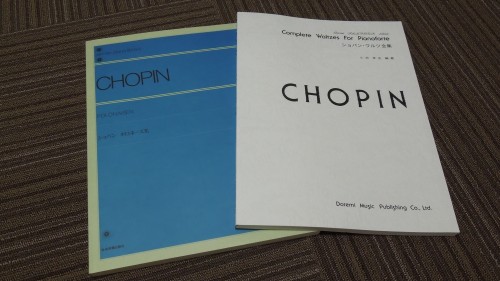
ちなみに、島村楽器へ行ってショパンの楽譜も購入しました。
高校時代に弾いてた曲を、再び弾けるようにするのが第一段階の目標ですね。
大学、社会人と7年間のブランクがあるのでリハビリに2年かかると予想してます。
大学生、社会人からはピアノから離れた生活を送っていました。
そろそろピアノのある生活に戻ってみたいので
前々から欲しいと思っていた電子ピアノを購入してみました。

予定していた時間に河合楽器が自宅にやってきました。
電子ピアノはバラした状態で搬入されるようです。
写真のように、スタンド部分、ペダル部分を
電動ドライバー使って固定しています。

10分くらいで納入作業が終わりました。
導入した電子ピアノは河合楽器CN23Bです。ヨドバシカメラで9万5000円で購入。

エントリーモデルのヤマハ、ローランド、カワイの3社から選んだのですが
カワイの製品はキータッチがピアノに近くて気に入りました。
この製品は付属のピアノ椅子がダイヤル式で高さ調節ができます。

電子ピアノの基本機能は全部揃っています。
ちゃんと演奏した内容を録音してくれるモードもありますね。
電子ピアノの詳しいレビューも書きたいところですが
まだ使い始めたばかりであることと、ピアノを触っていない
ブランク期間が長いので、詳しく書くのは後に回したいと思います。
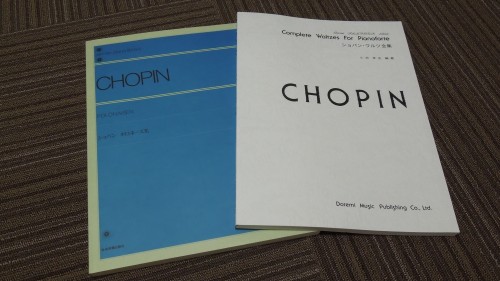
ちなみに、島村楽器へ行ってショパンの楽譜も購入しました。
高校時代に弾いてた曲を、再び弾けるようにするのが第一段階の目標ですね。
大学、社会人と7年間のブランクがあるのでリハビリに2年かかると予想してます。
| 買い物・導入レビュー::趣味 | 15:58 | コメント(0) |
2012,07,25, Wednesday
会社帰りに買い物をしていたら、こんなものが目に入りました。

ナノブロックです。レコブロックみたいに組立できるブロックですが
超小型のブロックになっています。
部屋のオブジェに使えそうなので、試しに1セット買ってみました。
今回は雷門が作れるキットを選んでみました。
ナノブロックには難易度があるようですが、雷門は難易度4になっています。

雷門のパッケージを開けた状態です。
ブロックの種類によって袋が分かれているのでブロックは探しやすいです。
図や矢印・数字で書かれた説明書を見ながら組み立てます。

雷門の組立スタートです。ブロックの種類が細かく指定されているので、
土台を作るのに、予想以上に時間がかかります。

作業スタートして約90分後の様子です。
屋根以外のパーツが揃って、完成に近づいてきました。

作業スタートして120分で完成しました。小さいブロックですが、
丸いブロックを使い分けているのでリアリティがありますね。

スマートフォン(au版Galaxy S2)と大きさを比較してみました。
端末の3分の2くらいの大きさで、とってもコンパクトです。
ナノブロックは組立に時間がかかりますが
小型なので、ちょっとしたオブジェには最適ですね。
近いうちにアクリルケースを買ってホコリが入らないようにしておく予定です。

ナノブロックです。レコブロックみたいに組立できるブロックですが
超小型のブロックになっています。
部屋のオブジェに使えそうなので、試しに1セット買ってみました。
今回は雷門が作れるキットを選んでみました。
ナノブロックには難易度があるようですが、雷門は難易度4になっています。

雷門のパッケージを開けた状態です。
ブロックの種類によって袋が分かれているのでブロックは探しやすいです。
図や矢印・数字で書かれた説明書を見ながら組み立てます。

雷門の組立スタートです。ブロックの種類が細かく指定されているので、
土台を作るのに、予想以上に時間がかかります。

作業スタートして約90分後の様子です。
屋根以外のパーツが揃って、完成に近づいてきました。

作業スタートして120分で完成しました。小さいブロックですが、
丸いブロックを使い分けているのでリアリティがありますね。

スマートフォン(au版Galaxy S2)と大きさを比較してみました。
端末の3分の2くらいの大きさで、とってもコンパクトです。
ナノブロックは組立に時間がかかりますが
小型なので、ちょっとしたオブジェには最適ですね。
近いうちにアクリルケースを買ってホコリが入らないようにしておく予定です。
| 買い物・導入レビュー::趣味 | 23:59 | コメント(0) |
2011,02,07, Monday
先週、自転車の速度計が10000kmになった記事を紹介しました。
5年以上も使っていたので、壊れる前に新しい速度計へ
買い換えることにしました。

コーナンには速度計が売ってなかったのでケーヨーD2へ行ってきました。
同じメーカーの製品があったのでコレにしてみました。

写真左が今まで使っていた速度計で、右が今日買ってきたものです。
速度計は、どちらもVELOというシリーズの製品みたいです。
VELO5ではなくVELO8となっていたので、3世代新しくなっていますね。
■新旧の速度計を比較してみると…
・取り付けるブラケットは両方とも同じ形
→センサー類は同じなので、そのまま速度計だけ乗せ替えればOK
・タイヤのサイズを細かく指定できるようになった
→より正確な速度が測れる
・表示項目が3つ増えた
→走行時間表示、平均速度表示、最大速度表示
・速度表示+何か1つ表示できるようになった
→距離、消費カロリー、最大速度、平均速度、オドメーター、時刻のどれか1つ
個人的には、新しい世代の速度計でもブラケットが共通というのが嬉しいです。
センサー類は昔のまま速度計のコンピュータだけ新しいものに
変えるだけで済みました。
あとは、速度計ともう1つ表示できる機能も助かりますね。
私は現在の速度+オドメーターの表示で使っています。
説明書には電池寿命3年(毎日1時間使用)と書かれていました。
今まで使っていたVELO5は、5年たっても普通に動いています。
VELO8は、何年くらいまで動けるでしょうか?
とりあえずオドメーター10000kmまで頑張って欲しいですよ。
5年以上も使っていたので、壊れる前に新しい速度計へ
買い換えることにしました。

コーナンには速度計が売ってなかったのでケーヨーD2へ行ってきました。
同じメーカーの製品があったのでコレにしてみました。

写真左が今まで使っていた速度計で、右が今日買ってきたものです。
速度計は、どちらもVELOというシリーズの製品みたいです。
VELO5ではなくVELO8となっていたので、3世代新しくなっていますね。
■新旧の速度計を比較してみると…
・取り付けるブラケットは両方とも同じ形
→センサー類は同じなので、そのまま速度計だけ乗せ替えればOK
・タイヤのサイズを細かく指定できるようになった
→より正確な速度が測れる
・表示項目が3つ増えた
→走行時間表示、平均速度表示、最大速度表示
・速度表示+何か1つ表示できるようになった
→距離、消費カロリー、最大速度、平均速度、オドメーター、時刻のどれか1つ
個人的には、新しい世代の速度計でもブラケットが共通というのが嬉しいです。
センサー類は昔のまま速度計のコンピュータだけ新しいものに
変えるだけで済みました。
あとは、速度計ともう1つ表示できる機能も助かりますね。
私は現在の速度+オドメーターの表示で使っています。
説明書には電池寿命3年(毎日1時間使用)と書かれていました。
今まで使っていたVELO5は、5年たっても普通に動いています。
VELO8は、何年くらいまで動けるでしょうか?
とりあえずオドメーター10000kmまで頑張って欲しいですよ。
| 買い物・導入レビュー::趣味 | 19:24 | コメント(0) |
2011,01,03, Monday
ちょうどブログの投稿記事数が2000記事となりました。
(本記事のURLはhttp://www.aoi-syarin.com/blog/e2000.html)
この調子で3000記事を目指したいと思います。

さて、年末にデジタルカメラを新調しました。正月中に一通り使ってみたので、
以前使っていたカメラと比較して感想を書いてみます。
■今まで使っていたカメラ
OLYMPUS C-750UZ(400万画素・コンパクトデジタルカメラ)
■新しく購入したカメラ
Canon EOS 60D(1800万画素・デジタル一眼レフカメラ)
■練習として撮ってみたサンプル写真
レンズは本体購入時についていたEF-S18-135mm、三脚未使用で撮影してます。
逆光かつ微妙な撮影構図ですが、練習で撮った写真を紹介してみます。

[拡大して見る]
焦点距離18mmで撮ってみました。ごく普通の生活道路を
撮影しただけですが、広角のため空が広く映っていますね。

[拡大して見る]
祖母の家で飼っている猫「みゅう」を撮影。コンパクトデジカメなら
目の前で撮れますが、一眼レフはシャッター音に怖がって逃げてしまいます。
遠方からの撮影(135mm)で何とか撮れました。池の石橋から、こちらを見ていますね。

[拡大して見る]
先ほどの写真を、トリミングしてみるとこんな感じです。
1800万画素と、レンズの手ぶれ補正のおかげで、
縮小加工しなくても十分な画像が得られます。
■まとめ(◎、○は長所 △、×は短所)
◎高画質
スペック的に比較して、画素数だけで4倍以上違います。
動画はハイビジョン画質で撮影でき、1280x720@60pで撮れるのは素晴らしいです。
◎オートフォーカスが高速
どのデジカメでも、シャッターボタン半押しでピントを合わせますが
0.5秒くらいで決定してくれます。シャッターチャンスを逃さないのが良いですね。
○バッテリーの持ちも良い
ファインダーからの撮影なら、数百枚撮影してもバッテリーが減りません。
液晶画面を常に表示させていても、1日は余裕だと思います。
バッテリー残量やバッテリー劣化度も確認できます。
○HDMI出力つき
外出先のテレビで撮影した写真を見せるときに大活躍です。
フルハイビジョンの動画再生もコマ落ちなくスムースに再生できます。
デフォルトでHDMIケーブルは付属していないので、◎ではなく○にしました。
△重い、場所をとる
一眼レフ共通の話ですが、構造上どうしても筐体が大きくなります
日頃の外出で持ち歩くには難しいかもしれません
初めてのデジイチですが、やはり一眼レフカメラはいいですね。
そのうちマクロレンズや魚眼レンズを買って、きれいな写真を撮ってみたいものです。
以前使っていたデジカメC-750UZは購入してから5年経ちますが
サブカメラとして今後も使っていこうと思います。
(本記事のURLはhttp://www.aoi-syarin.com/blog/e2000.html)
この調子で3000記事を目指したいと思います。

さて、年末にデジタルカメラを新調しました。正月中に一通り使ってみたので、
以前使っていたカメラと比較して感想を書いてみます。
■今まで使っていたカメラ
OLYMPUS C-750UZ(400万画素・コンパクトデジタルカメラ)
■新しく購入したカメラ
Canon EOS 60D(1800万画素・デジタル一眼レフカメラ)
■練習として撮ってみたサンプル写真
レンズは本体購入時についていたEF-S18-135mm、三脚未使用で撮影してます。
逆光かつ微妙な撮影構図ですが、練習で撮った写真を紹介してみます。

[拡大して見る]
焦点距離18mmで撮ってみました。ごく普通の生活道路を
撮影しただけですが、広角のため空が広く映っていますね。

[拡大して見る]
祖母の家で飼っている猫「みゅう」を撮影。コンパクトデジカメなら
目の前で撮れますが、一眼レフはシャッター音に怖がって逃げてしまいます。
遠方からの撮影(135mm)で何とか撮れました。池の石橋から、こちらを見ていますね。

[拡大して見る]
先ほどの写真を、トリミングしてみるとこんな感じです。
1800万画素と、レンズの手ぶれ補正のおかげで、
縮小加工しなくても十分な画像が得られます。
■まとめ(◎、○は長所 △、×は短所)
◎高画質
スペック的に比較して、画素数だけで4倍以上違います。
動画はハイビジョン画質で撮影でき、1280x720@60pで撮れるのは素晴らしいです。
◎オートフォーカスが高速
どのデジカメでも、シャッターボタン半押しでピントを合わせますが
0.5秒くらいで決定してくれます。シャッターチャンスを逃さないのが良いですね。
○バッテリーの持ちも良い
ファインダーからの撮影なら、数百枚撮影してもバッテリーが減りません。
液晶画面を常に表示させていても、1日は余裕だと思います。
バッテリー残量やバッテリー劣化度も確認できます。
○HDMI出力つき
外出先のテレビで撮影した写真を見せるときに大活躍です。
フルハイビジョンの動画再生もコマ落ちなくスムースに再生できます。
デフォルトでHDMIケーブルは付属していないので、◎ではなく○にしました。
△重い、場所をとる
一眼レフ共通の話ですが、構造上どうしても筐体が大きくなります
日頃の外出で持ち歩くには難しいかもしれません
初めてのデジイチですが、やはり一眼レフカメラはいいですね。
そのうちマクロレンズや魚眼レンズを買って、きれいな写真を撮ってみたいものです。
以前使っていたデジカメC-750UZは購入してから5年経ちますが
サブカメラとして今後も使っていこうと思います。
| 買い物・導入レビュー::趣味 | 15:15 | コメント(1) |
2010,12,29, Wednesday
今日は仕事納めでした。2010年も残り2日ですね。
会社が終わってから、すぐにビックカメラへ行ってきました。
新しいカメラを買ってきましたよ。
カメラの使用レビューは1月3日のブログ記事で紹介予定です。
購入したカメラはCanon EOS 60Dです。デジタル一眼レフカメラです。
今までOLYMPUS C740UZのデジタルカメラを6年くらい使ってました。
そろそろ新しい機種も良いかなと思って買い足しました。
デジタルカメラは8年くらい使ってますが、一眼レフは今回が初めてです。

カメラ本体、レンズ2つ、レンズフィルタ2つ、SDHCカードです。
HDMIケーブルは店員さんに交渉して無料でいただきました。
試供品にHDMIケーブルがあるんですね。
今の時期だと、Canonのバッグもついてくるようです。
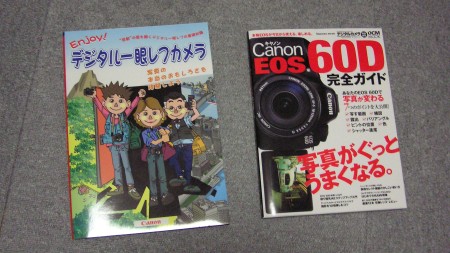
おまけで書籍もいただきました。2冊もありましたよ。
かなり丁寧に書かれているので、私みたいに
初めて一眼レフを触る人には最適です。

カメラ本体+レンズをつけるとこんな感じになります。
黒くて存在感のあるボディは、まさしく一眼レフですね。
まだ電源投入や基本的な撮影、レンズ交換などの
やり方を覚えている状態なので、使用レビューは後日書きます。
年末年始はデジタル一眼レフカメラで遊ぶ予定です。
会社が終わってから、すぐにビックカメラへ行ってきました。
新しいカメラを買ってきましたよ。
カメラの使用レビューは1月3日のブログ記事で紹介予定です。
購入したカメラはCanon EOS 60Dです。デジタル一眼レフカメラです。
今までOLYMPUS C740UZのデジタルカメラを6年くらい使ってました。
そろそろ新しい機種も良いかなと思って買い足しました。
デジタルカメラは8年くらい使ってますが、一眼レフは今回が初めてです。

カメラ本体、レンズ2つ、レンズフィルタ2つ、SDHCカードです。
HDMIケーブルは店員さんに交渉して無料でいただきました。
試供品にHDMIケーブルがあるんですね。
今の時期だと、Canonのバッグもついてくるようです。
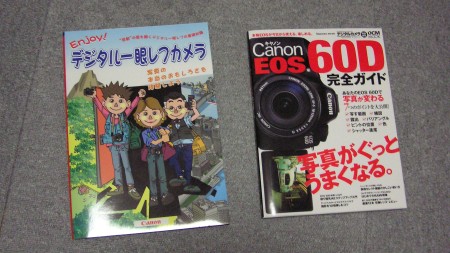
おまけで書籍もいただきました。2冊もありましたよ。
かなり丁寧に書かれているので、私みたいに
初めて一眼レフを触る人には最適です。

カメラ本体+レンズをつけるとこんな感じになります。
黒くて存在感のあるボディは、まさしく一眼レフですね。
まだ電源投入や基本的な撮影、レンズ交換などの
やり方を覚えている状態なので、使用レビューは後日書きます。
年末年始はデジタル一眼レフカメラで遊ぶ予定です。
| 買い物・導入レビュー::趣味 | 23:59 | コメント(0) |
2010,12,18, Saturday
お昼前にインターホンが鳴りました。
amazonからのお届け物のようです。
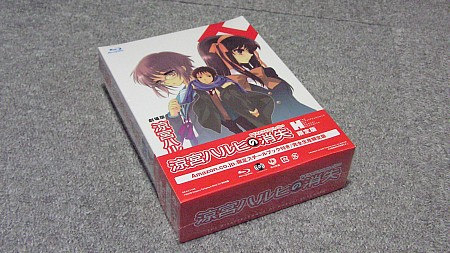
劇場版 涼宮ハルヒの消失が届いてました。
今日はブルーレイ版の発売日でしたね。
注文したのが数ヶ月前なのですっかり忘れていました。
ちなみにスチールブックケースがついているものを購入です。
BDは2枚ついていて、1枚目は特典映像になっていますね。
最初は特典ディスクと本編ディスクの見分けが付かなかったので
ずっと特典映像ばかり見てました。

本編のブルーレイですが、劇場版と同じですね。
写真はリピーター特典で手に入れたフィルムと同じシーンです。
プラズマテレビだとシアターと同じ色合いで見れるのが良いですね。
部屋を暗くしたら、まったく同じように見えました。
ちなみに、ブルーレイを買ったのはこれが初めてです。
TSUTAYAから借りたり、職場の先輩からは何度か借りてますが
記念すべき1枚目のBDですよ。やっぱりフルハイビジョンは綺麗ですね。
amazonからのお届け物のようです。
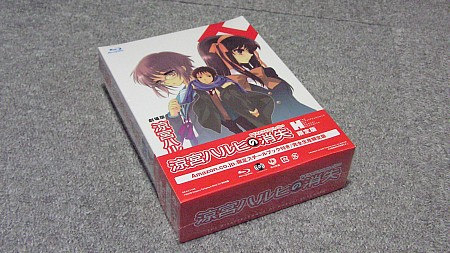
劇場版 涼宮ハルヒの消失が届いてました。
今日はブルーレイ版の発売日でしたね。
注文したのが数ヶ月前なのですっかり忘れていました。
ちなみにスチールブックケースがついているものを購入です。
BDは2枚ついていて、1枚目は特典映像になっていますね。
最初は特典ディスクと本編ディスクの見分けが付かなかったので
ずっと特典映像ばかり見てました。

本編のブルーレイですが、劇場版と同じですね。
写真はリピーター特典で手に入れたフィルムと同じシーンです。
プラズマテレビだとシアターと同じ色合いで見れるのが良いですね。
部屋を暗くしたら、まったく同じように見えました。
ちなみに、ブルーレイを買ったのはこれが初めてです。
TSUTAYAから借りたり、職場の先輩からは何度か借りてますが
記念すべき1枚目のBDですよ。やっぱりフルハイビジョンは綺麗ですね。
| 買い物・導入レビュー::趣味 | 23:59 | コメント(0) |
2010,09,05, Sunday
ダイソーで買い物をしていたら、リモコン用ラップ
というものが目に入りました。せっかくなので試しに買ってみます。
私の家のリモコンは全部サランラップを巻いています。
掃除するのが面倒なことと、飲み物をこぼしても
大丈夫なのでコレを使っています。

ダイソーで売られていたラップフィルムです。
SサイズとLサイズが売られていたので両方買ってみました。

まずは、マンションについているエアコンのリモコンで試してみます。
写真のようにリモコンをラップの中に入れます。

次に、ドライヤーを使ってラップを熱します。
ラップは熱くなると縮む材質を使っているようです。
ただし、ドライヤーは1000W以上の強力な機種でないと熱が足りないと思います。
私のドライヤーは風量が3段階あり、弱(600W)、強(1200W)、ターボ(1200W)です。
600Wの弱モードだと、何分かけてもラップが縮む気配がありませんでした。
1200Wの強モードすれば、熱風を当てたところは一気に縮みましたよ。

完成です。ドライヤーで2分くらい熱したらこんな感じになりました。
説明書だと1分あれば十分と書かれていますが、
もう少し時間が必要だと思います。
あまりドライヤーを使うと熱でリモコンが壊れますので、注意が必要です。
完成したときは、長電話をした携帯電話みたいにリモコンが暖かくなっていました。

他のリモコンも同じ手順で暖めました。
写真左のプラズマテレビのリモコンは大きいのでLサイズのラップを使いました。
中央のブラウン管テレビのリモコンはSサイズで何とか足りましたよ。
目安として、手のひらに収まるサイズはSサイズで
それより大きいものはLサイズを使うといいと思います。
リモコンの電池交換のときは、このラップを破らないといけないので
交換のたびにラップも新品に取り替えることになります。
清潔に使うためには、ちょうどいいかもしれませんね。
というものが目に入りました。せっかくなので試しに買ってみます。
私の家のリモコンは全部サランラップを巻いています。
掃除するのが面倒なことと、飲み物をこぼしても
大丈夫なのでコレを使っています。

ダイソーで売られていたラップフィルムです。
SサイズとLサイズが売られていたので両方買ってみました。

まずは、マンションについているエアコンのリモコンで試してみます。
写真のようにリモコンをラップの中に入れます。

次に、ドライヤーを使ってラップを熱します。
ラップは熱くなると縮む材質を使っているようです。
ただし、ドライヤーは1000W以上の強力な機種でないと熱が足りないと思います。
私のドライヤーは風量が3段階あり、弱(600W)、強(1200W)、ターボ(1200W)です。
600Wの弱モードだと、何分かけてもラップが縮む気配がありませんでした。
1200Wの強モードすれば、熱風を当てたところは一気に縮みましたよ。

完成です。ドライヤーで2分くらい熱したらこんな感じになりました。
説明書だと1分あれば十分と書かれていますが、
もう少し時間が必要だと思います。
あまりドライヤーを使うと熱でリモコンが壊れますので、注意が必要です。
完成したときは、長電話をした携帯電話みたいにリモコンが暖かくなっていました。

他のリモコンも同じ手順で暖めました。
写真左のプラズマテレビのリモコンは大きいのでLサイズのラップを使いました。
中央のブラウン管テレビのリモコンはSサイズで何とか足りましたよ。
目安として、手のひらに収まるサイズはSサイズで
それより大きいものはLサイズを使うといいと思います。
リモコンの電池交換のときは、このラップを破らないといけないので
交換のたびにラップも新品に取り替えることになります。
清潔に使うためには、ちょうどいいかもしれませんね。
| 買い物・導入レビュー::趣味 | 20:39 | コメント(2) |